KindleにはWi-Fiが必要ですか?
Kindleをインターネットのない場所に持ち込むことを計画している場合は、インターネットに接続せずにKindleを使用する方法を知っておく必要があるかもしれません。 この記事では、Wi-FiなしでKindleを使用する際に知っておく必要のある情報を提供します。
Wi-FiなしでKindleを使用できますか?
簡単に言えば、はい、Wi-FiなしでAmazonKindleデバイスを使用して本を読むことができます。 ただし、Wi-Fiをオフにすると、多くの機能を利用できなくなります。 そのため、デバイスにダウンロードした本を読むことはできますが、新しい本をダウンロードすることはできません。
また、デバイスからAmazonKindleストアで本を購入することもできなくなります。 アクティブなインターネット接続がないと、メモ、ハイライト、ブックマークを同期できません また。
インターネットに接続しないと見つからないもう1つの機能は、KindleまたはKindle上の本を更新する機能です。 ファームウェアまたはソフトウェアの更新をコンピューターにダウンロードして、Wi-Fi接続なしでKindleにインストールできる場合があります。 Kindleをケーブルを介してコンピュータに直接接続しますが、ダウンロードを実行するにはインターネット接続が必要です。 コンピューター。
Wi-FiなしでKindleに本を置くにはどうすればよいですか?
Wi-FiなしではKindleで多くのことを達成することはできませんが、本をコンピューターにダウンロードしている場合は、コンピューターからKindleに本を転送できます。 注意点がいくつかあります。
- まず、本は.mobi形式である必要があります。 これは、Amazon以外のソースからの本をKindleに置くことを計画している場合に重要です。
- 次に、Wi-Fi接続のないコンピューターからKindleの本をKindleに移動する場合は、それらの本をコンピューターのハードドライブにダウンロードする方法が必要になります。 有線インターネット接続を使用するか、コンピューターでWi-Fiにアクセスできるときにダウンロードして、インターネットに接続せずに後でKindleに転送することができます。
これらのことを念頭に置いて、Wi-Fi接続なしでAmazonからKindleに本を追加する方法は次のとおりです。
-
Amazon.comにログインして、 アカウントとリスト > コンテンツとデバイス.
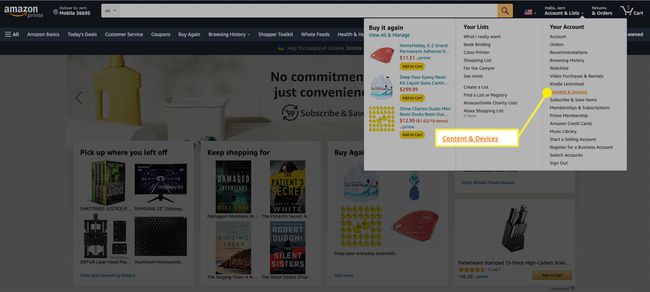
-
選択する 本.
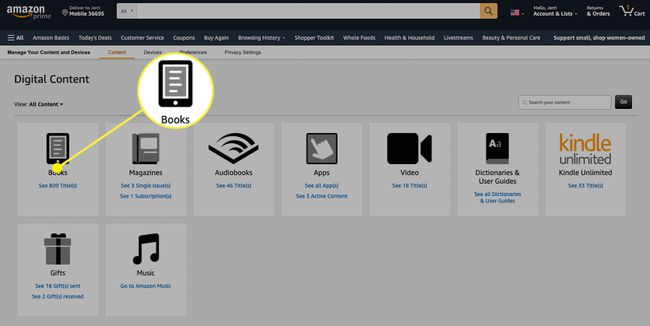
-
Kindleに転送したい本を見つけてクリックします その他のアクション.
![AmazonKindleライブラリの[その他のアクション]オプション。](/f/2ead199f9343f2c88512b79398351228.jpg)
-
クリック USB経由でダウンロードして転送.
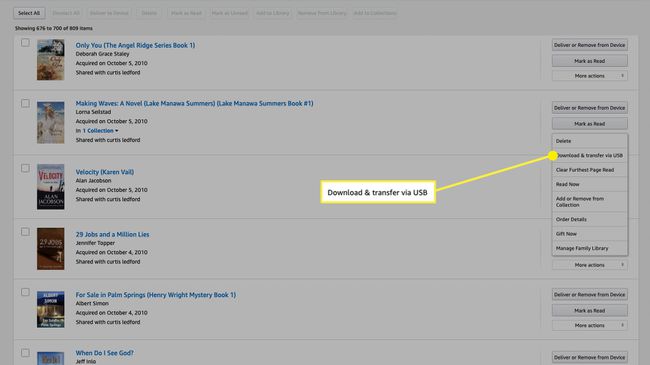
-
ダウンロードするデバイスを選択し、をクリックします ダウンロード. 次の手順でファイルを見つける必要があるため、ファイルがダウンロードされた場所をメモします。
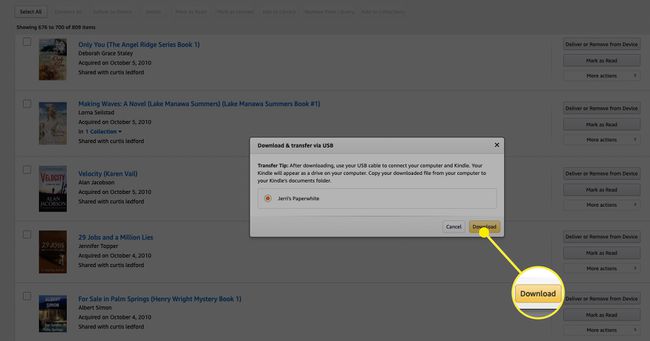
USBケーブルを使用してKindleをコンピューターに接続します。 Kindleは外付けドライブとして表示されます。
ダウンロードしたファイルをハードドライブから ドキュメント Kindleのフォルダ。 転送が完了すると、その本はKindleに保存され、AmazonのKindleライブラリにあるすべての本に対してこのプロセスを繰り返すことができます。
よくある質問
-
Wi-FiなしでKindleでインターネットを利用するにはどうすればよいですか?
Kindleでワイヤレスネットワークを使用できない場合は、次のことができます。 Androidフォンを使用してホットスポットを作成する また iPhone. この接続は技術的には引き続きWi-Fi経由ですが、外出先で他のサービスが見つからない場合に適したソリューションです。
-
Kindleがインターネットに接続しないのはなぜですか?
Kindleへのインターネット接続に問題がある場合は、一連の再起動を試してください。 知っているネットワークに接続していて、正しいセキュリティクレデンシャルを持っていることを確認することから始めます。 次に、試してみてください Kindleを再起動する、電源ボタンを押し続けるか、 再起動 から 設定 メニュー。 それでも問題が解決しない場合は、モデムとルーターを再起動してネットワークのトラブルシューティングを試してください。
